안녕하세요 포인투랩 입니다. 오늘은 G Suite for Education 설정에서 학교에서 관리하는 북마크를 만들고 배포하는 방법을 알려드리려 합니다. 관리 북마크를 설정하고, 즐겨찾기 바를 항상 표시로 설정하면 수업에 필요한 다양한 사이트들을 학생들이 주소창에 직접 타이핑 할 필요 없이 클릭만으로 접속할 수 있게 됩니다.
설정 시작을 위해 G Suite 어드민 콘솔 (admin.google.com) 에 관리자 권한이 있는 계정으로 로그인 하여 접속합니다. 그리고 좌측 상단의 3줄 메뉴를 클릭 후 기기 – Chrome 관리 메뉴를 눌러줍니다.
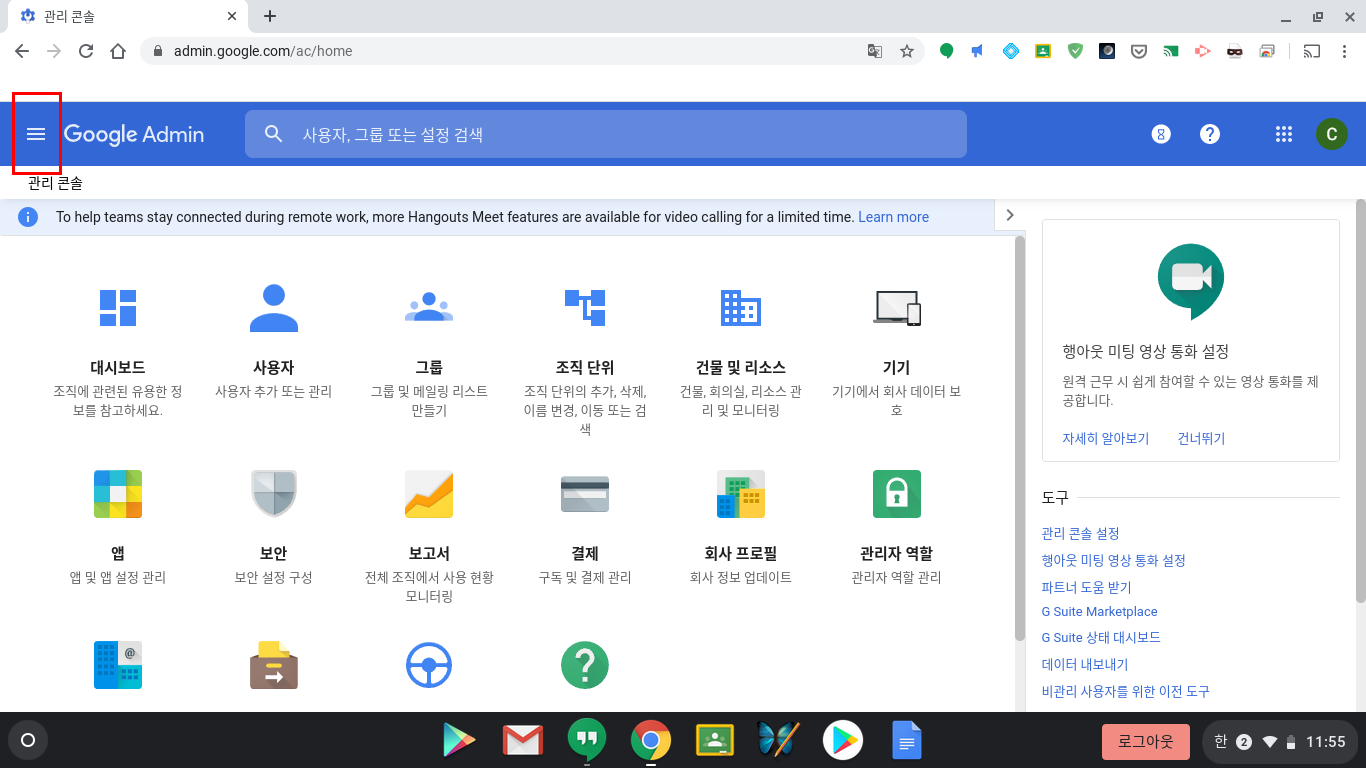
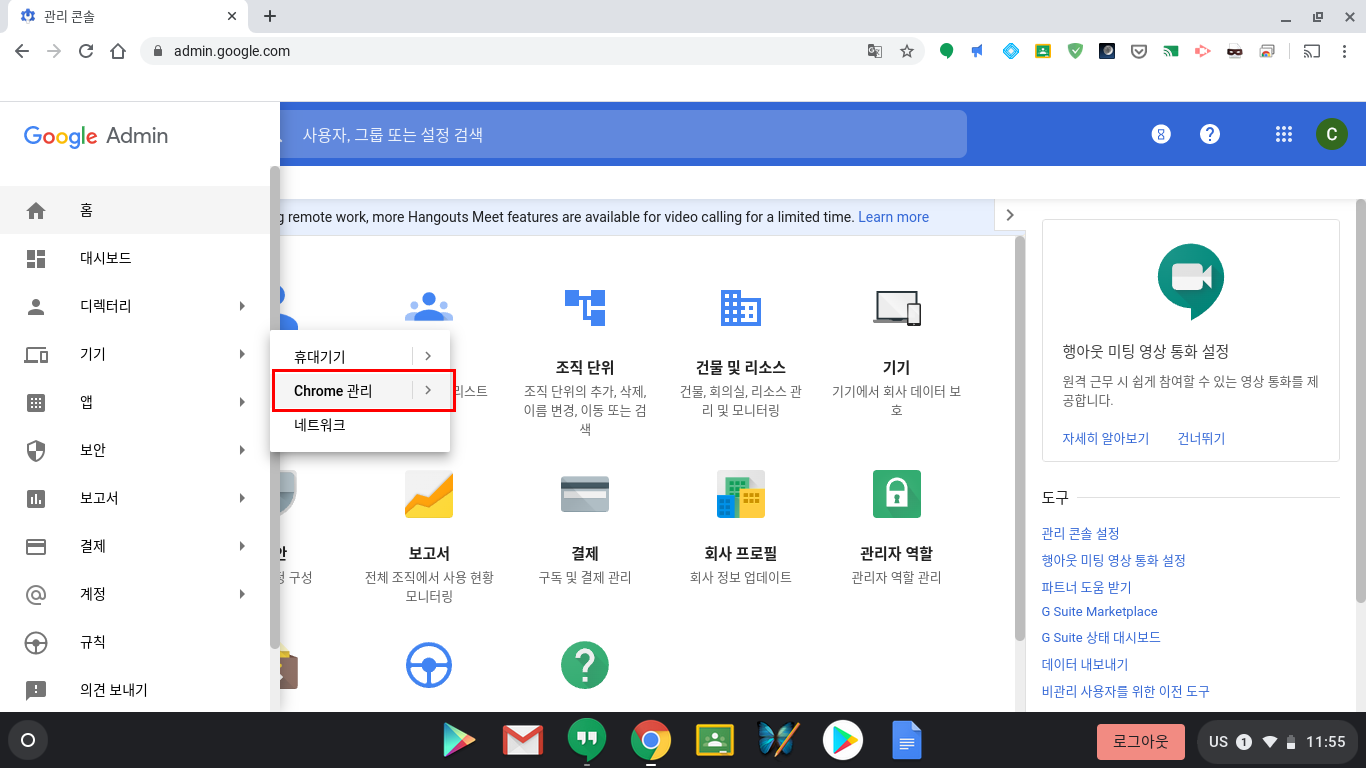
그 후 나오는 화면에서 사용자 및 브라우저 설정 메뉴를 눌러주세요.
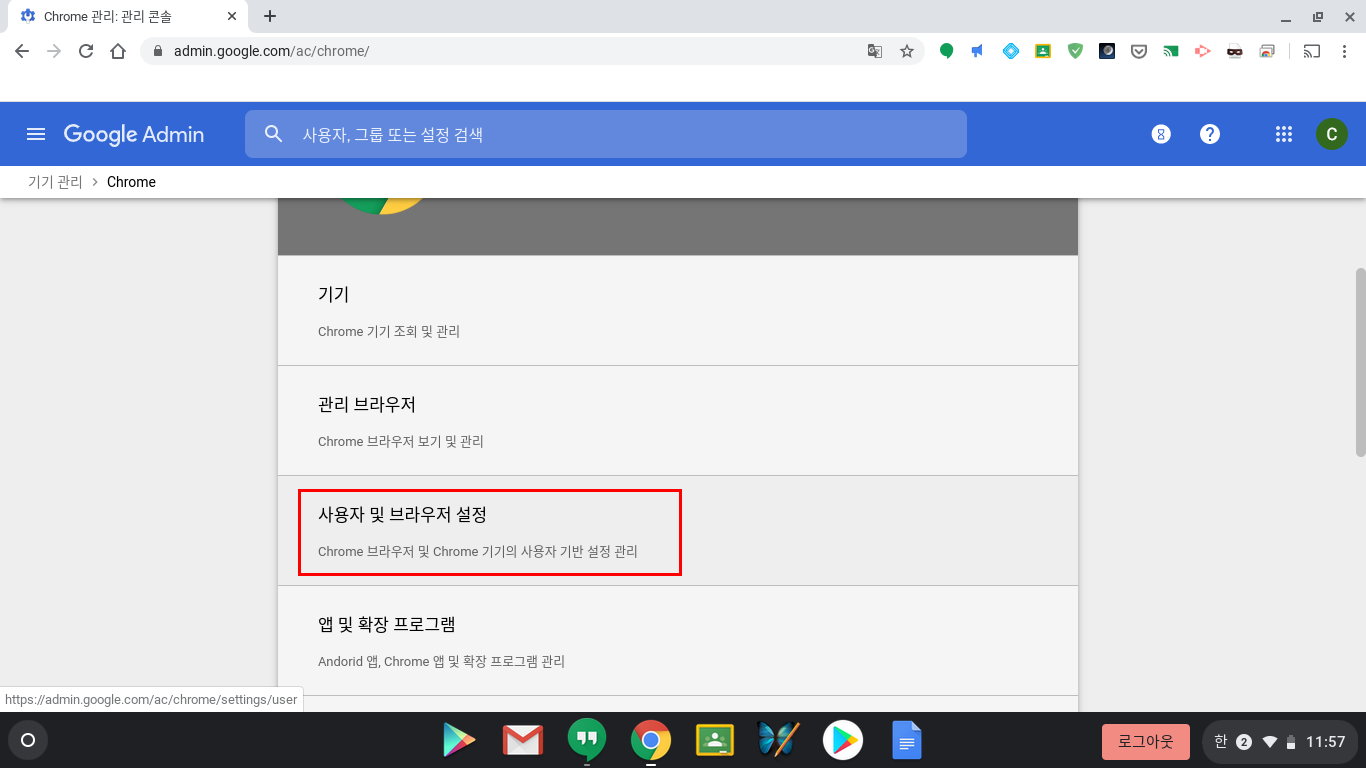
그리고 “북마크” 라고 검색하면 사용자 환경 이라는 섹션에 관리 북마크라는 항목이 나타나게 됩니다.
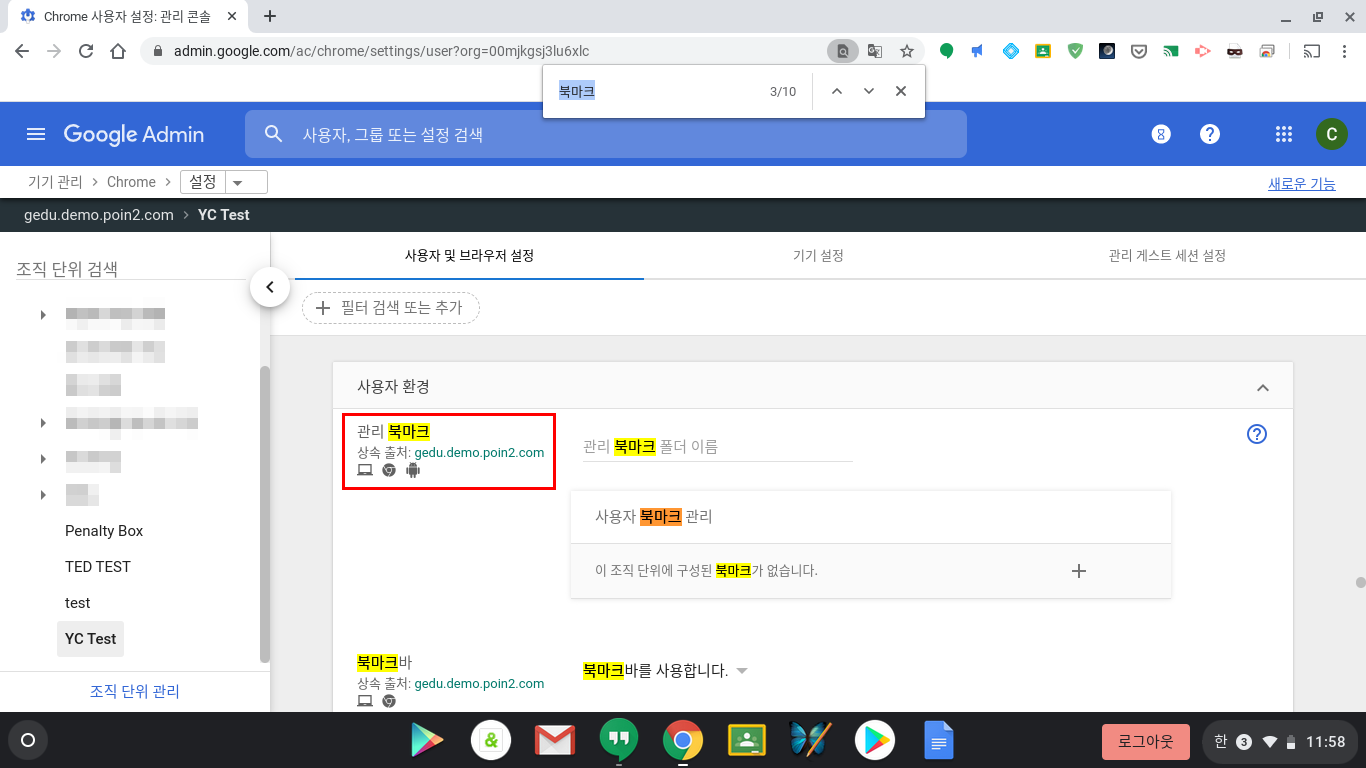
좌측 패널에서 원하는 조직 단위를 눌러준 후 이제 북마크를 만들어줄 차례입니다. 최상위 조직 단위를 선택하면 전체 학교에, 또는 학년 별, 선생님 별 조직을 선택하여 해당 조직에 맞는 별도 관리 북마크를 설정해줄 수 있겠습니다. 저는 “구글 문서 도구” 라는 관리 북마크 폴더를 추가하였고, 새 문서, 새 스프레드시트, 새 슬라이드를 구글 드라이브에 들어가지 않고 만들어주는 단축 URL인 docs.new (새 문서), sheets.new (새 스프레드시트), slides.new (새 구글 슬라이드) 이 세가지 항목을 즐겨찾기 폴더에 넣어주었습니다. 그리고 저장 버튼을 눌러주세요.
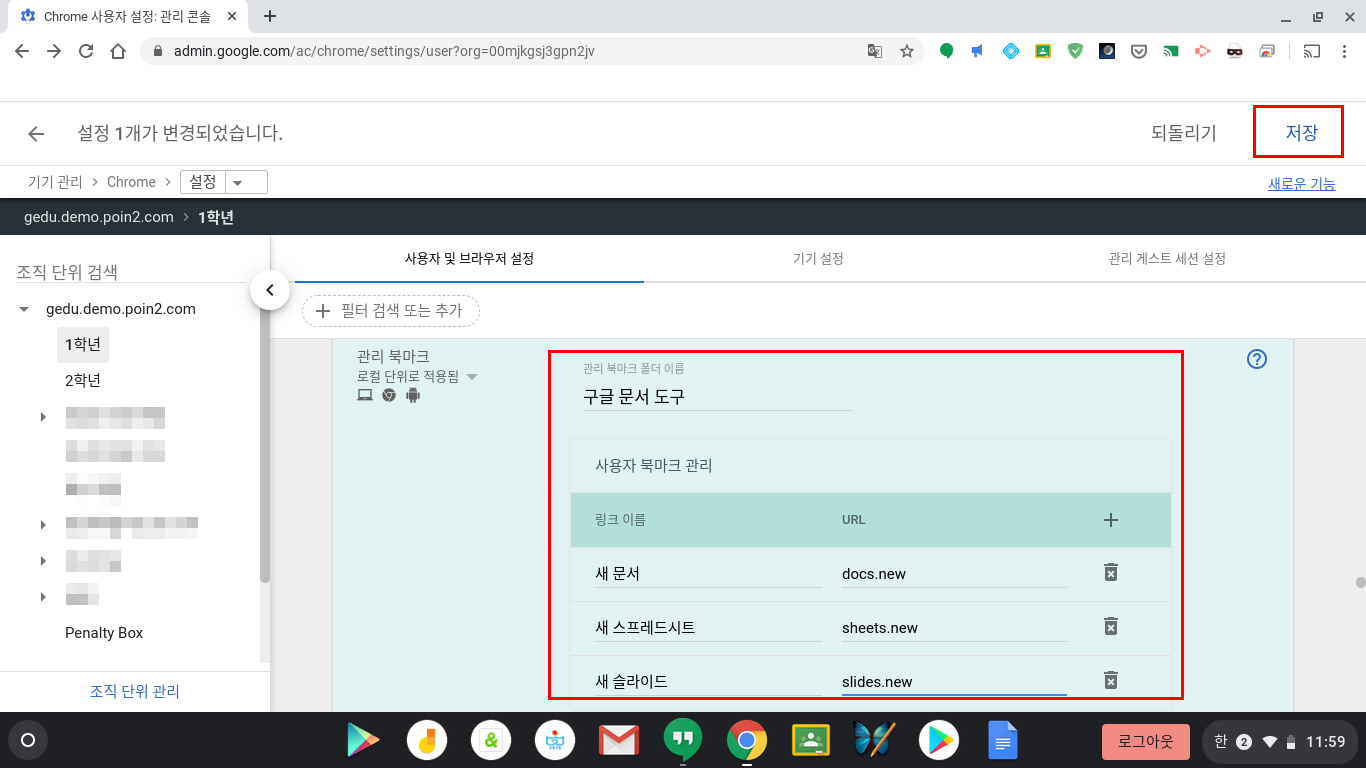
그럼 이렇게 바로 주소창 아래 북마크바에 방금 만든 “구글 문서 도구” 라는 폴더가 추가된 것을 볼 수 있습니다. 그리고 같은 페이지의 북마크바 설정 항목을 통해 북마크바를 항상 보여줄 지, 아니면 항상 숨길지, 사용자가 결정하도록 허용할지 설정도 가능합니다.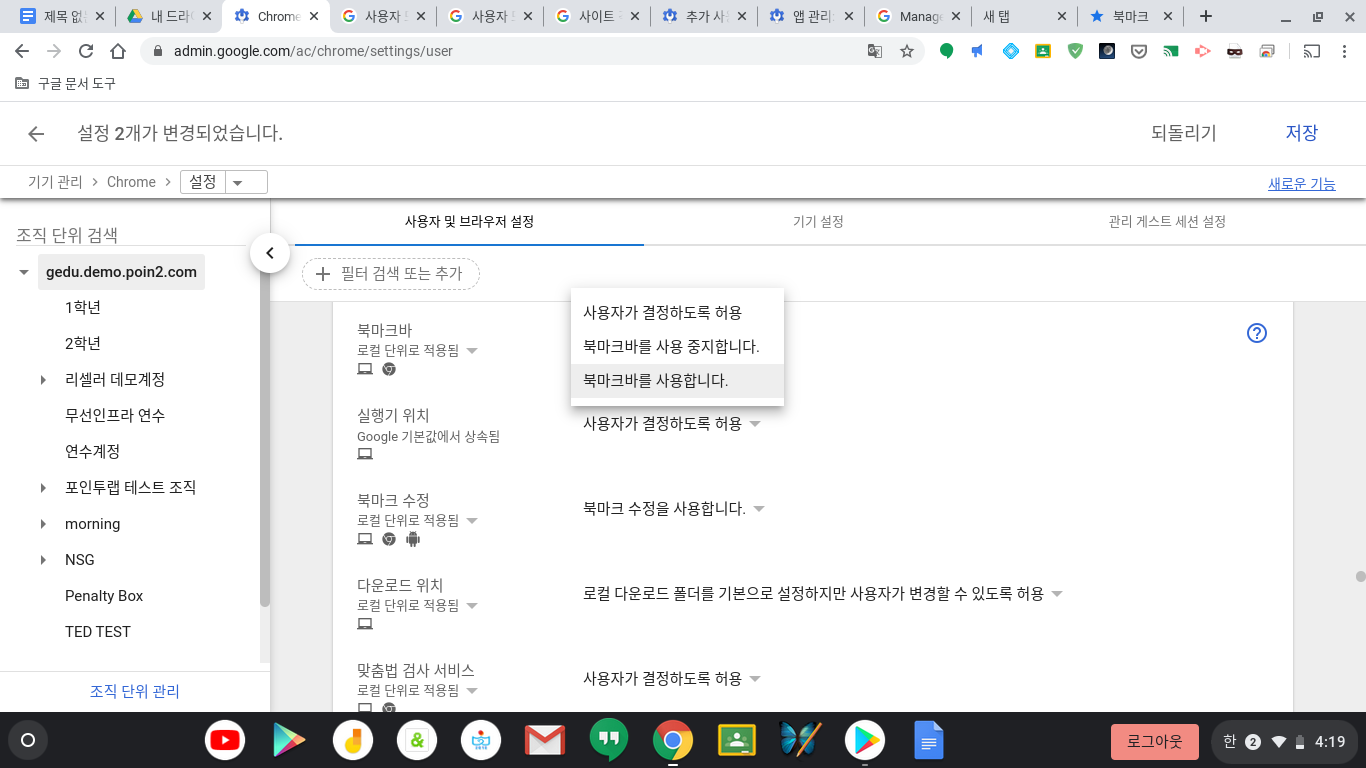
그럼 다음 팁으로 또 만나요 🙂


핑백:단축 URL을 이용해 쉽게 새 구글 문서 만들기 - 포인투랩